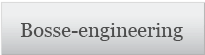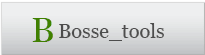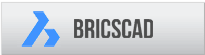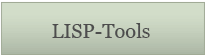AutoCAD Magazin - 2025
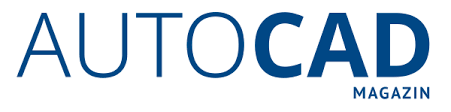
Ziemlich regelmäßig werden im AutoCAD-Magazin LISP-Programme von Bosse-engineering veröffentlicht. Die Themen sind vielfältig, auch wenn der Schwerpunkt des Öfteren hin zum Vermessungswesen tendiert. Viele dieser Tools können die tagtägliche Arbeit mit AutoCAD ein wenig erleichtern.
Sollten Sie Interesse an einem solchen Tool haben, dann senden Sie eine Anfrage per Email an
bosse@bosse-engineering.com.
Kostenlos können Sie max. 3 Tools erhalten. Weitere Tools gibt es nur für nachweisliche Abonnenten des AutoCAD-Magazins.
Sollten Sie Interesse an einem solchen Tool haben, dann senden Sie eine Anfrage per Email an
bosse@bosse-engineering.com.
Kostenlos können Sie max. 3 Tools erhalten. Weitere Tools gibt es nur für nachweisliche Abonnenten des AutoCAD-Magazins.
8/25: ObjCopyByLayer: Objekte kopieren aus Datei mit Layerfilter.
Mit Hilfe der Windows-Zwischenablage ist es sehr einfach möglich, Objekte zwischen verschiedenen Zeichnungen zu kopieren. Die Option „mit Originalkoordinaten einfügen“ ist i.d.R. dann sinnvoll, wenn mit Objekten gearbeitet wird, die dasselbe Koordinatensystem als Basis haben.
Es ist aber auch sehr hilfreich, sich z.B. eine kleine Musterzeichnung in die Nähe der eigenen Zeichnung zu kopieren, um dann z.B. mit der Funktion Eigenschaften-Anpassen die Einfügelayer von Blöcken anzupassen,oder die Linienausgestaltung mit einem Linientypen,…
Mit dem Programm ObjCopyByLayer können die beiden Arbeitsweisen erledigt werden. Es werden bestehende DWG-Zeichnungen ausgewählt, pro Zeichnung können dann wiederum ein oder mehrere Layerfilter erstellt werden. Das Ziel ist es, Objekte aus diesen DWG-Zeichnungen in die aktuelle Zeichnung zu kopieren, und zwar nur Objekte, die dem aktuellen Layerfilter entsprechen.
Beispiel mit absoluten Koordinaten: in einer Zeichnung ist die Darstellung von Regenwasserkanalisations-Objekten vorhanden. Alle Objektlayernamen fangen mit „RW“ an. D.h., wenn ein Layerfilter auf „rw*“ festgelegt ist, dann werden nur die Objekte für die Regenwasserkanalisation in die aktuelle Zeichnung kopiert.
Beispiel ohne absolute Koordinaten: zu einer Zeichnungsvorschrift besteht eine DWG-Datei, in der alle zu verwendenden Symbole dargestellt sind. Die Symbole sind in der Zeichnung bereits auf den korrekten Einfügelayern. Dann ist es sinnvoll, sich anhand verschiedener Layerfilter Blöcke in den Bereich der aktuellen Zeichnungstätigkeit zu kopieren, um dann die Blöcke als Musterobjekte griffbereit zu haben.
Es könnten z.B. alle Fahrbahnmarkierungs-Symbole mit dem Layerfilter „*-fm-*“, alle Symbole für Geländetopographie mit dem Layerfilter „*-gt-* in die Zeichnung kopiert werden. Oder es werden mit dem Layerfilter „*-sym-* alle Blöcke kopiert.
Anmerkung: Die Struktur der Zeichnung muss dem Nutzer bekannt sein, damit er die Filter erstellen kann.
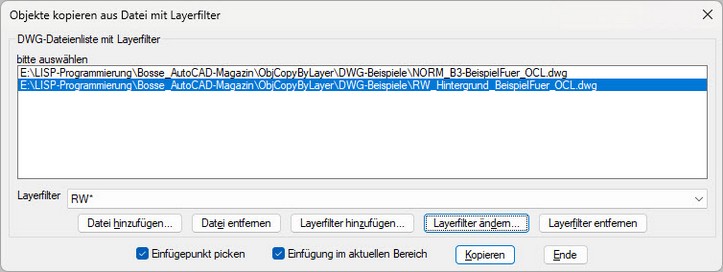
7/25: DwgBlockAdjust: DWG-Dateien aus DBS-Datei anpassen.
Mit dem Programm DwgBlockScanner aus dem AutoCAD-Magazin 6/2025 ist es möglich, ein Datei-Verzeichnis auszuwählen. Die Eigenschaften Blockskalierung, dynamischer Block, Beschriftungseigenschaft und Einheit können von allen enthaltenen DWG-Dateien (auch aus Unterverzeichnissen) ausgelesen und in eine Textdatei JB_DBS_PropList.lsp im LISP-Format geschrieben werden.
Aus der Datei JB_DBS_PropList.lsp können die enthaltenen Eigenschaften pro DWG-Datei in einem Dialogfenster angezeigt werden. Das geschieht mit dem Programm DwgBlockAdjust. So kann man sich einen Überblick über die Ist-Eigenschaften der DWG-Dateien verschaffen. Mit Eigenschafts-Filtermöglichkeiten oder Blocknamefiltern kann diese Liste verkleinert werden. Weiter ist es mit dem Programm DwgBlockAdjust möglich, die Eigenschaften Blockskalierung, Beschriftungseigenschaft und Einheit mit neuen Werten zu versehen.
Überblick:
- Programm DwgBlockScanner (AutoCAD-Magazin 6/2025)
- Verzeichnisauswahl mit DWG-Dateien (auch Unterverzeichnisse werden berücksichtigt)
- Von allen DWG-Dateien können Eigenschaften ausgelesen werden:
- Blockskalierung (Ja, Nein)
- dynamischer Block (Ja, Nein)
- Beschriftungseigenschaft (Ja, Nein => Skriptablauf)
- Einheit (z.B. m, mm, Fuß,… => Skriptablauf)
- Ausgabedateien:
- JB_DBS_PropList_TAB.txt (für Darstellung in Excel)
- JB_DBS_PropList.lsp (für LISP-Weiterverarbeitung)
- Programm DwgBlockAdjust (AutoCAD-Magazin 7/2025)
- Auswahl einer DwgBlockScanner-Ausgabedatei (JB_DBS_PropList.lsp)
- Darstellung der Eigenschaften pro DWG-Datei
- Die Darstellung der DWG-Dateien kann über Eigenschaftsfilter und Dateinamefilter reduziert werden.
- Für alle in der Liste dargestellten DWG-Dateien können folgende Eigenschaften mit neuen Werten versehen werden:
- Blockskalierung (Ja, Nein)
- Beschriftungseigenschaft (Ja, Nein => Skriptablauf)
- Einheit (z.B. m, mm, Zoll,… => Skriptablauf)
Anmerkungen:
wenn durch das Programm DwgBlockAdjust neue Eigenschaftswerte für die DWG-Dateien angebracht worden sind, dann sind diese nicht automatisch in der Datei JB_DBS_PropList.lsp aktualisiert. Dazu muss ein erneuter Programmdurchlauf des Programms DwgBlockScanner erfolgen.
Wenn mit dem Programm DwgBlockAdjust die Eigenschaften in den DWG-Dateien geändert werden, dann werden vorher keine Sicherungsdateien der DWG-Dateien erzeugt!
Skriptablauf: das bedeutet, es wird eine DWG-Datei nach der anderen geöffnet, die Eigenschaftswerte werden angebracht, dann wird die Datei wieder gespeichert und geschlossen.
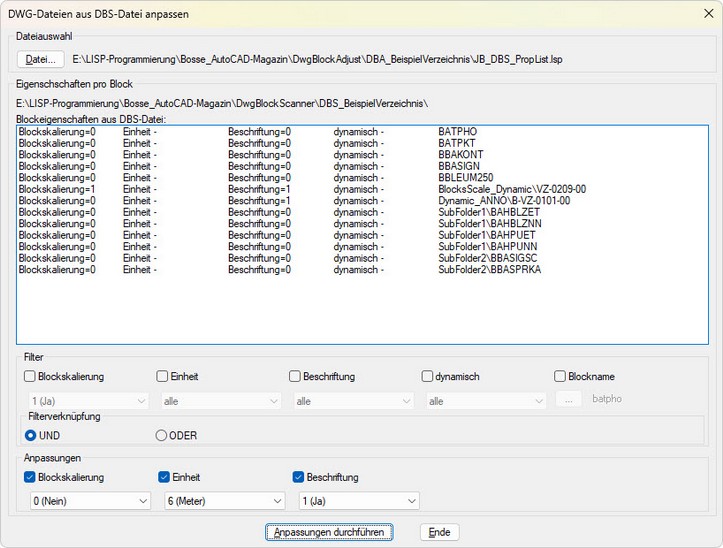
Hinweis: in diesem Programm ist ein Fehler enthalten: aufgrund einer fehlenden Funktion konnte der Scan nicht ausgeführt werden. Wenn Sie nachweislich Abonnent des AutoCAD-Magazins sind, dann kann ich Ihnen die aktualisierte Lisp-Datei zukommen lassen.
6/25: DwgBlockScanner: Verzeichnis mit DWG-Blockdateien scannen.
Wenn man in AutoCAD mit Symbolbibliotheken arbeitet hat man i.d.R. eine DWG-Vorlagendatei, in der alle Symbole (Blöcke) mit ihrer Definition gespeichert sind. D.h., wenn man mit der Vorlagendatei eine neue Zeichnung erstellt, dann stehen alle Symbole zur Verfügung. Es gibt aber auch die Möglichkeit, wenn vielleicht auch schon etwas veraltet, alle Symbole jeweils in eine DWG-Datei zu speichern. Wenn ein Symbol erforderlich ist, dann wird die entsprechende DWG-Datei in die aktuelle Zeichnung eingefügt. Oftmals passiert das automatisch mit vorgefertigten Tools.
Wenn diese DWG-Block-Dateien schon etwas älter sind kann es z.B. sein, dass die Einheit in den Blöcken noch nicht oder nur tlw. definiert ist. Das ist nicht mehr zeitgemäß, die Blöcke müssten überarbeitet werden.
Auch kann es sein, dass z.B. die Option „Einheitliches Skalieren“ tlw. aktiviert ist, tlw. aber auch nicht. Das würde z.B. ein Problem ergeben, wenn in LISP-Programmen der Command-Befehl „_Insert“ verwendet wird. In diesem Fall muss die Information vorher feststehen, damit der Befehl entweder die Skalierung jeweils für x UND y einfordert oder nur eine Skalierung für beide Werte gemeinsam.
Mit dem Programm DwgBlockScanner kann ein Verzeichnis mit DWG-Dateien (für Symbole) ausgewählt werden. Es werden alle DWG-Dateien im Verzeichnis und in den Unterverzeichnissen optional auf die Eigenschaften Blockskalierung, dynamischer Block, Beschriftungseigenschaft und Einheit gescannt.
Das Ergebnis des Scans kann dann in eine Textdatei im LISP-Format gespeichert werden. Als weitere Möglichkeit können die Ergebnisse in einer TAB-getrennten Textdatei erstellt werden. Die Inhalte dieser Datei können dann sofort über die Windows-Zwischenablage in eine leere Exceldatei kopiert werden, dort können dann z.B. Sortierungen nach bestimmen Eigenschaften erfolgen.
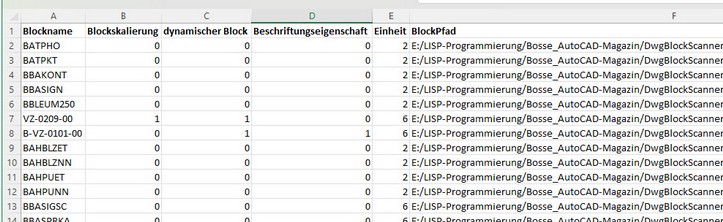
(Scan-Ergebnis in eine Exceltabelle kopiert)
5/25: PositionsNummern: Positionsnummern mit Kreisen.
Um Zeichnungen zu erklären ist eine Legende hilfreich. Wenn die Legende über Nummern angelegt werden soll, dann können Nummerntexte in die Zeichnung eingefügt werden. In der Legende wird dann auf die Nummern per Liste verwiesen, der erklärende Text kommt dazu. Diese Arbeit ist oft müßig und daher auch fehleranfällig.
Mit dem Programm PositionsNummern werden die Positionen der Nummern in der Zeichnung gepickt, die Nummern werden dabei laufend hochgezählt. Der Nummerntext wird von einem Kreis eingefasst und optional mit einer Solid-Schraffurfläche hinterlegt. Eine Bezugslinie ist ebenfalls möglich, die Nummern können im Nachgang geschoben werden.
Das Programm kann auch im BKS verwendet werden, wenn die z-Ausrichtung mit der z-Ausrichtung des WKS’s identisch ist. Alle Objekte, die erzeugt werden kommen auf den aktuellen Layer.
Beispiel von Nummern mit Kreis, Solid-Schraffurfläche und Bezugslinie:
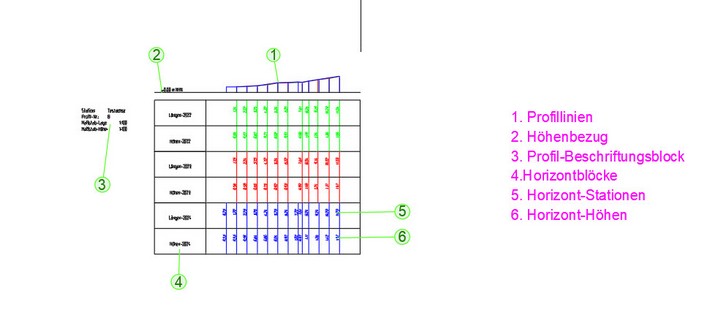
4/25: HoehenDifferenzen: Höhendifferenz in Attribut.
Im Vermessungswesen werden oft Flächenpunkte gemessen (Fußböden, Fassaden,…). Aus den gemessenen Punkten sollen dann z.B. die lotrechten Abweichungen zu der Sollfläche dargestellt werden. Das kann über Texte (Attribute von Blöcken) erfolgen und könnte wie folgt aussehen:
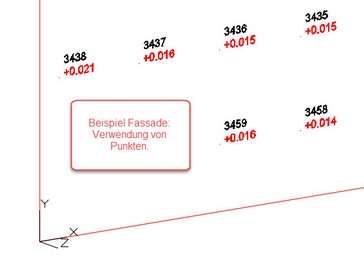
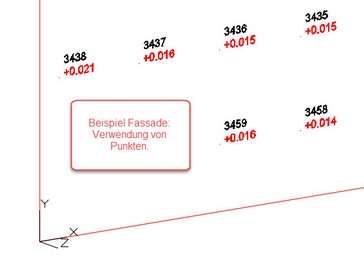
Auf der xy-Ebene sind einzelne Raumpunkte, z.B. durch einen Scanner gemessen. Die lotrechten Abweichungen zur Ebene werden durch Blöcke/Attribute dargestellt. So kann man anhand der positiven und negativen Abstandswerte eine Beurteilung der Fläche vornehmen.
Mit dem Programm HoehenDifferenzen kann die oben beschriebene Aufgabe durchgeführt werden. Es wird ein BKS so erstellt, dass dessen xy-Ebene der Sollfläche entspricht. Dann können auf AutoCAD-Punkte oder auf Punktblöcke neue Blöcke eingefügt werden. Diese beinhalten 2 Attribute, zur Darstellung der Punktnummer und der lotrechten Abweichung zur Sollfläche. Die Ausrichtung der neuen Blöcke entspricht dem aktuelle WKS/BKS.
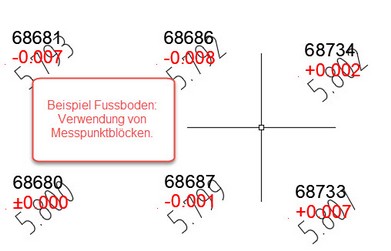
3/25: LayFrierTool: Layer von Objekten frieren.
In AutoCAD gibt es den Befehl LAYFRIER, mit dessen Hilfe die Layer von zu pickenden Objekten gefroren werden können. Allerdings können nicht mehr als nur ein Objekt zur Zeit gepickt werden und die Einstellungen sind über die Befehlszeilen-Optionen recht unübersichtlich.
Mit dem Programm LayFrierTool können entweder Objekte einzeln in Schleife gepickt werden, oder es werden mehrere Objekte über die Objektauswahl selektiert. Wenn es sich nicht um Blöcke handelt werden die Objektlayer gefroren. Wenn ein Layer der aktuelle ist, dann erscheint eine entsprechende Meldung und der Layer wird nicht gefroren.
Wenn Blöcke ausgewählt werden müssen Einstellungen in einem gesonderten Einstellungsfenster beachtet werden.
Grundsätzlich wird bei den Blöcken unterteilt in 3 Arten von Layern: Einfügelayer, Attributlayer und Objektlayer.
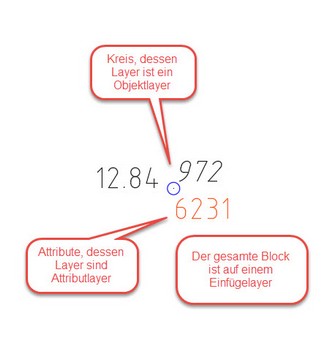
Möglichkeiten: es können die Objektlayer gefroren werden, die Attributlayer oder der Einfügelayer des Blockes (dann sind in diesem Beispiel auch die Attribute und die Objekte (Kreis) nicht mehr zu sehen, auch wenn dessen Layer nicht gefroren sind).
Wenn das Programm im Layoutbereich in einem aktiven Ansichtsfenster verwendet wird, dann werden die Layer auch nur in dem Ansichtsfenster gefroren. D.h., in anderen Ansichtsfenstern und im Modellbereich bleiben die Objekte weiterhin sichtbar.
2/25: PolyText: Polylinien-Texte.
Manchmal ist es erforderlich, in AutoCAD Bogen-Texte zu erzeugen. Dazu gib es von den Express-Tools die Funktion Bogenausgerichteter-Text. Es wird ein Bogen ausgewählt, dann kann ein Textwert eingeben und mit Parametern eingestellt werden. Als Ergebnis wird ein Objekt Bogenausgerichteter-Text erstellt, die Parameter können über das Eigenschaftenfenster geändert werden. Wenn der Bogenausgerichtete-Text in den Ursprung zerlegt wird, dann ist jeder Buchstabe ein einzelnes Text-Objekt.
Mit dem Programm PolyText können, ähnlich dem Befehl Bogenausgerichteter Text von den Express-Tools, Bogen-Texte erzeugt werden. Allerdings ist das nicht auf Bögen beschränkt, sondern es können Texte erzeugt werden, die sich an einen Polylinienverlauf anschmiegen.
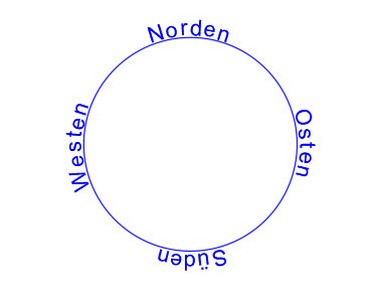
geschlossene Polylinie kreisförmig
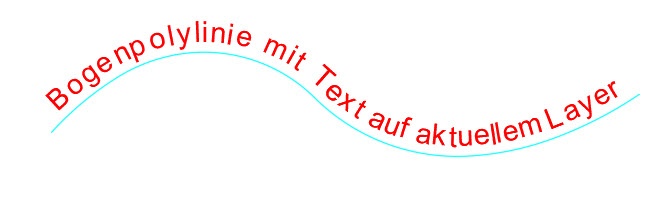
Wellen-Polylinie, der Text folgt dem Verlauf.
1/25: 3D-PolyPruefProfil: 3D-Polylinien, Prüf-Profile.
Im Vermessungswesen wird es immer wichtiger, Zeichnungen in 3D darzustellen. Dabei werden einerseits 3D-Volumenmodelle erstellt, z.B. aus einem gescannten Gebäude, andererseits gilt es Oberflächengeometrie mit DGM-Modellen darzustellen. Für die DGM-Modelle sind oftmals 3D-Polylinienzüge die Grundlage, weil diese dann als Bruchkanten oder Umgrenzungslinien für die Vermaschung von Punkten verwendet werden können.
Die 3D-Polylinienzüge können auf unterschiedliche Arten erstellt werden, aus einem codierten Aufmaß heraus, so dass diese automatisch gezeichnet werden, aber auch durch manuelles Zeichnen, z.B. aus einer Punktwolke heraus.
I.d.R. wird in der Draufsicht gearbeitet, so dass die z-Informationen z.B. nur anhand von Meßpunkt-Höhenbeschriftungen erkennbar sind, oder direkt über die Stützpunktliste des Eigenschaftenfensters. Es ist in jedem Fall schwierig, die Höhen auf Plausibilität zu prüfen. Mit der ORBIT-Funktion aus der Bewegung heraus können nur sehr große Fehler eindeutig gefunden werden.
Mit dem Programm 3D-PolyPruefProfil können aus 3D-Polylinien Profile in den freien Bereichen der Zeichnung erstellt werden, die z-Werte können für die bessere Erkennbarkeit von Fehlern mit einem Überhöhungsfaktor dargestellt werden. Ein Zusammenhang zwischen Profilpunkt und Stützpunkt auf der 3DPolylinie wird durch eine Linienverbindung dargestellt.
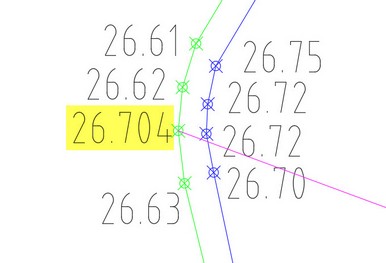
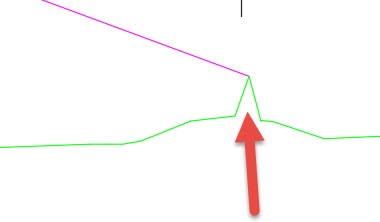
(In der Draufsicht ist die fehlerhafte Höhe schwer zu erkennen. Im Profil mit 5facher z-Überhöhung ist derFehler ziemlich eindeutig).